如果 Powerbeats Pro 无法在充电盒中充电,该怎么办

如果您的 Powerbeats Pro 无法充电,请使用其他电源并清洁耳塞。充电时请保持充电盒打开。

今年最近,Apple 宣布觸控板現在可以與 iPad 一起使用。如果您不得不處理 iPadOS 13 中限制性的輔助功能選項,那麼這是一個相當大的發展。觸控板支持可能是很長一段時間以來 iPad 最令人興奮的新增功能之一。
iPadOS 13.4 可與第三方觸控板鍵盤配合使用。不過,在本教程中,我們將參考 Magic Trackpad 2。
請注意,光標支持僅在運行 iPadOS 13.4 及更高版本的 iPad 上運行。如果您想連接到舊版本或 iPhone,則必須了解輔助功能以及如何有效使用它。
將觸控板連接到 iPad 的理由有很多。如果您通常在桌子上以筆記本電腦模式使用 iPad,則不必一直抬手觸摸屏幕。您還可以操縱觸控板和鼠標設置來執行雙擊等操作。
觸控板本身就是對傳統鼠標的改進。這使典型的 iPad 任務(例如多任務處理)保持簡單。與最初的 iPadOS 13 所能提供的相比,蘋果還完善了體驗。光標現在處理文本並更傳統地鏈接到 Mac。
如果您想將 Magic Trackpad 2 與 iPad 一起使用,請先將其與可能正在使用它的任何其他設備取消配對。
前往 “設置”>“藍牙”。
右鍵單擊要取消配對的已連接觸控板鍵盤,然後單擊移除。
如果您的觸控板與無法訪問的 Mac 配對,請將避雷線連接到觸控板並將其插入周圍的任何 Mac。
連接後,它將出現在藍牙上。現在可以斷開連接。
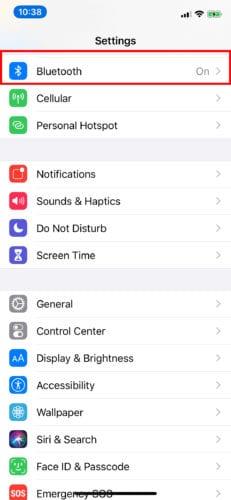
現在,您可以使用 iPad 設置觸控板。關閉未配對的觸控板並重新打開。
在 iPad 上,前往 “設置”>“藍牙”。確保它已打開(綠色)。
在菜單下方,在“其他設備”下查找您的觸控板或鼠標 。
選擇您的設備名稱並等待它配對。您現在應該可以使用觸控板了。
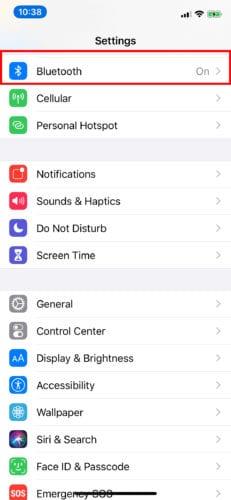
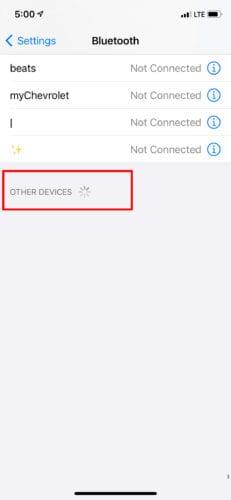
要取消配對觸控板:
前往 “設置”>“藍牙”。
點擊或單擊藍色圓圈中的“i”(藍牙列表中設備名稱旁邊)。
通過選擇“忘記此設備”斷開連接或完全取消配對 。
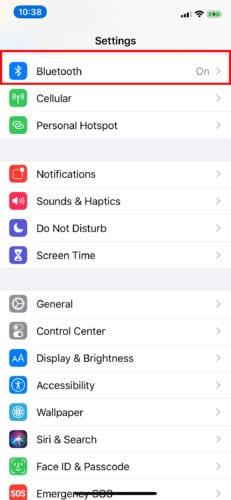
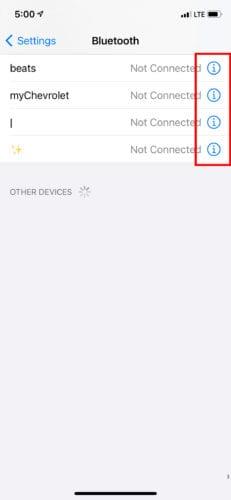
將觸控板連接到 iPad 後,您可以根據自己的喜好對其進行自定義。您的觸控板現在在“設置”中有自己的部分。
要設置觸控板與 iPad 的配合方式,請前往“設置”>“通用”。從這裡,您可以訪問觸控板和鼠標來調整跟踪速度。
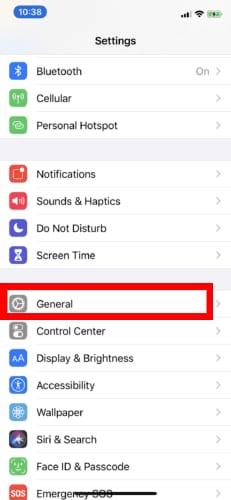
Apple 還為自然滾動功能提供開/關切換;雙指輔助單擊用於右鍵單擊並在應用程序圖標上打開快速操作菜單;並點擊以單擊。
當談到 iPad 上的觸控板支持時,鼠標幾乎沒有盡頭。除了鼠標支持之外,它還可以通過多種方式改善 iPad 體驗。Apple 將流行的 macOS 手勢與 iPadOS 觸控板支持相結合,以及一些特定於 iPadOS 的手勢。
用三個指尖輕輕觸摸觸控板,然後以一種平滑的動作向上滑動。一定不要太用力按下。然後您將最終返回主屏幕。
這類似於第一個,除了用三個指尖向上滑動時,在到達頂部之前速度要慢一些。您不會被帶到主屏幕,而是會顯示您的應用程序切換器。在這裡,您將看到所有打開的應用程序。只需用兩個指尖向左或向右滑動即可查看整個列表。
通過三個指尖和一個全屏運行的應用程序,您可以向左或向右滑動其他打開的應用程序。
在 iPadOS 中,您通常需要按住應用程序的圖標約一秒鐘才能查看快速操作菜單。通過將光標移動到圖標頂部並用兩根手指點擊觸控板,您可以立即查看所需的菜單。
最後,要放大圖像或任何其他內容,只需向外捏合而無需按下觸控板。要縮小,您可以向內捏合。這與 iPad 屏幕上常用的手勢相同,但觸控板可能更靈敏。這使它更容易。
如果您的 iPad 滿足所有要求,那麼今天就開始提高您的工作效率!獲取 Magic Trackpad 2 或任何其他第三方觸控板鍵盤,然後連接。
如果您的 Powerbeats Pro 无法充电,请使用其他电源并清洁耳塞。充电时请保持充电盒打开。
保持设备良好的状态是必须的。以下是一些有用的提示,可以帮助您保持您的3D打印机处于最佳状态。
当佳能 Pixma MG5220 没有墨水时,如何启用扫描功能。
了解笔记本电脑过热的一些可能原因,以及避免这个问题和保持设备冷却的小贴士和技巧。
您正在为一晚的游戏做准备——这是一次重要的体验——您刚刚在GeForce Now流媒体服务上购买了“星球大战:外部法则”。了解唯一已知的解决方法,教您如何修复GeForce Now错误代码0xC272008F,以便您可以再次开始玩育碧游戏。
保持3D打印机的良好状态对于获得最佳效果非常重要。这里有一些重要的维护提示。
找不到你的打印机使用的IP地址吗?我们将向您展示如何找到它。
如果您不确定是否应该为您的三星手机购买AirPods,这篇指南可以帮助您。最明显的问题是这两者是否兼容,答案是:是的,它们是兼容的!
通過此詳細教程了解 WPS 的全部內容,學習如何簡單安全地連接無線網絡。
了解如何使用LinkedIn的私人模式,防止其他人知道您查看了他們的個人資料。這裡有不同的解決方案,以確保您的隱私。




